Adobe Photoshop作为全球领先的图像处理工具,其高效操作离不开快捷键的灵活运用。熟练掌握各类组合键不仅能提升设计效率,更能让创作过程更加行云流水。本文系统整理了从基础工具到进阶功能的快捷键配置,助您快速成为PS操作达人。
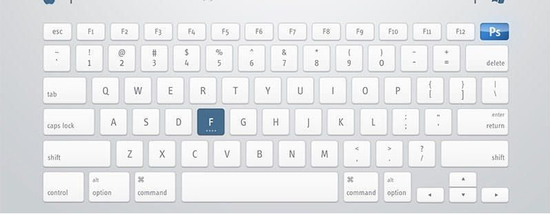
核心功能操作指南
1、创作工具组
视图平移工具【H】
智能选区工具组【W/M/L】
笔刷调节工具【B】
图层修复工具组【J】
路径编辑工具组【P】
文字排版工具【T】
色彩取样工具【I】
图形绘制工具【U】
文档管理技巧
新建文档组:【Ctrl+N】创建标准文件
快速保存方案:【Ctrl+S】即时存储进度
高级存储模式:【Ctrl+Shift+S】多版本存档
打印预览设置:【Ctrl+P】输出前校样
图层控制体系
图层创建:【Ctrl+J】复制当前图层
智能编组:【Ctrl+G】图层分类管理
合并策略:【Ctrl+E】向下合并图层
层级调整:【Ctrl+[ ]】改变图层顺序
图像调整方案
色阶调节:【Ctrl+L】明暗对比优化
曲线控制:【Ctrl+M】精准调色工具
色彩平衡:【Ctrl+B】色调校正方案
快速去色:【Ctrl+Shift+U】灰度转换
高效编辑技巧
自由变形:【Ctrl+T】元素尺寸调整
连续复制:【Ctrl+Shift+Alt+T】规律性复制
快速填充:【Alt+Delete】前景色覆盖
历史回溯:【Ctrl+Z】操作步骤回退
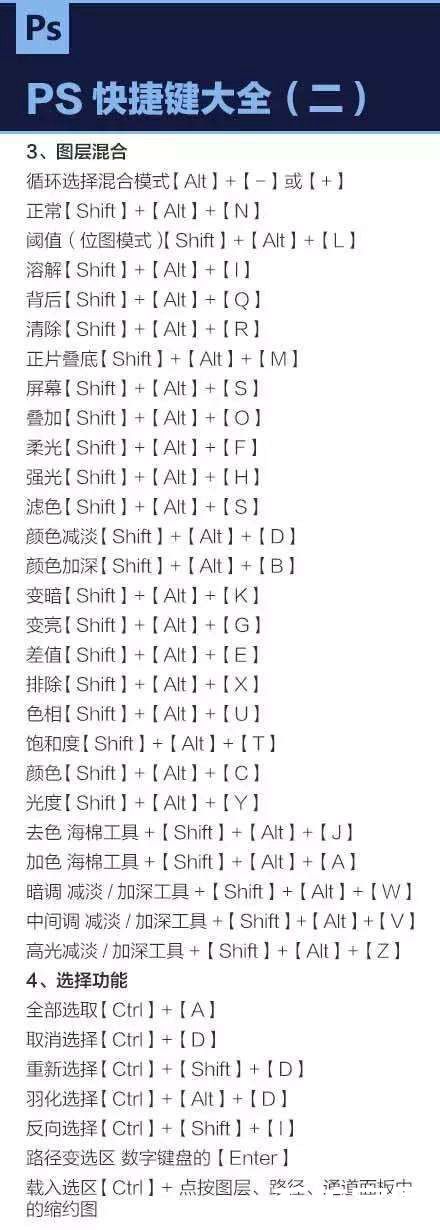
通过系统掌握这些核心组合键,设计师可节省约40%的操作时间。建议将常用快捷键制作成速查表置于工作区,定期进行专项训练。随着操作熟练度提升,可逐步探索更多高阶组合应用,例如通道操作快捷键【Ctrl+2】查看RGB通道,【Ctrl+~】返回综合视图,这些技巧将帮助您在处理复杂项目时游刃有余。













 安管通2024版安全生产管理工具
安管通2024版安全生产管理工具 油猴浏览器手机版轻量高效升级
油猴浏览器手机版轻量高效升级 手机铃声自定义工具免费下载
手机铃声自定义工具免费下载 仟信APP高效沟通与微商办公
仟信APP高效沟通与微商办公 视频直播悬浮提词工具安卓版免费下载
视频直播悬浮提词工具安卓版免费下载 蓝香阅读安卓版纯净阅读
蓝香阅读安卓版纯净阅读 安卓英语词汇高效记忆训练工具
安卓英语词汇高效记忆训练工具 人宠语音互动翻译器安卓版
人宠语音互动翻译器安卓版